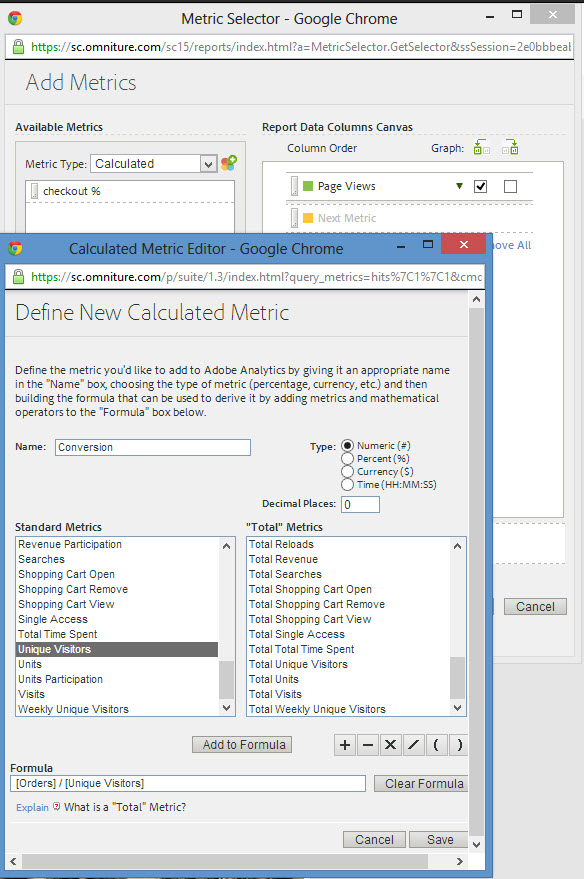Omniture中查看数据较为基础的一项操作就是修改Metric(其中文版称”量度“,方法很简单,点击数据右上角的Add Metrics按钮即可),这样可以有针对性的查看UV,PV等数据。其中有一个小小的技巧就是大家常常查看一些如Conversion, Checkout Rate之类的非内置Metric,可以通过在”Calculated”中设置公式计算出相应的数据来进行报表查看。
点击Metric Type下拉框可选择Calculated,将会出现所有曾经添加过的算法参数,点击后面的小图标Manage Calculated Metrics,在弹出的窗口中会出现Define New Metric,Edit Metric,Delete Metric,Make Global四个按钮,分别用于定义新参数,编辑现有参数,删除现有参数和将参数设为全局参数。新建的窗口也很简单,在Name处为新加的参数命名,其右侧可以选择数据类型(数字,百分比,货币和时间),Decimal Places用于设置小数点后保留位数。然后选中所需参数,点击Add to Formula并选择相应的加减乘除运算符号添加至算法公式中,再进行保存即可。大家可能看到在Standard Metrics右侧有一个”Total” Metrics,这主要用于计算占总数百分比所用。保存后的参数可通过在下拉框中选取Calculated显示并按普通方法拖放添加就会出现在报表中了。